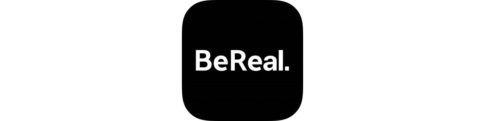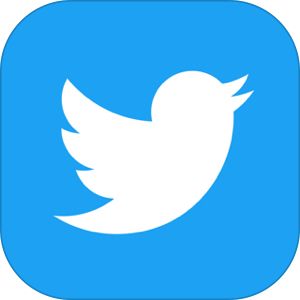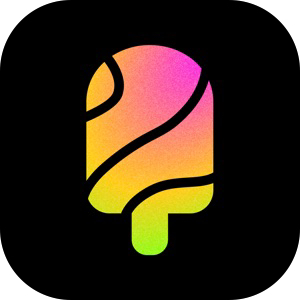本記事は、インスタグラムで利用できる「QRコード」について解説します。
インスタグラムの機能で「ネームタグ」というプロフィール共有用のオリジナルコード作成機能がありましたが、今では「QRコード」という共通仕様で自分のプロフィール用コードを作成できるようになりました。
今回はインスタグラムの「QRコード」作成方法、友だちのQRコードのスキャン方法、画像内にあるQRコードを読み取る方法をご紹介します。
もくじ
インスタグラムでQRコードを利用する方法
では今回実装された インスタグラム での QRコード表示機能についてどのように表示し、利用できるかについて解説していきます。
自分のQRコードを表示する
まず自分の QRコードを表示してみましょう。
▼インスタグラム を起動しプロフィール画面右上にある≡アイコンをタップします。
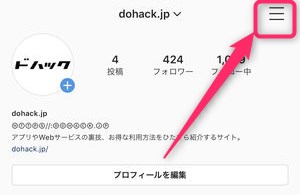
▼そうすると設定メニューの項目にQRコードと表示されていますので、こちらをタップします。
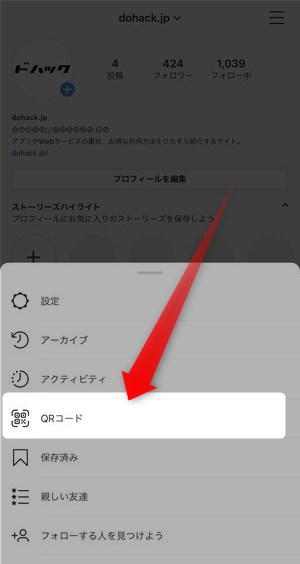
▼次の画面ではすぐさまこのように QRコードを表示させることができます。

ここで表示された QRコードを他のユーザーのカメラで読み込むことによって 自分のアカウントのプロフィール画面やワンタップでのフォローを行うことができるようになります。
QRコードのデザインを変える
友人にこちらの QRコードを提供するにあたって、この画面自体のデザインも変更を行うことができます。
▼画面上に表示されているカラーの部分をタップすると、
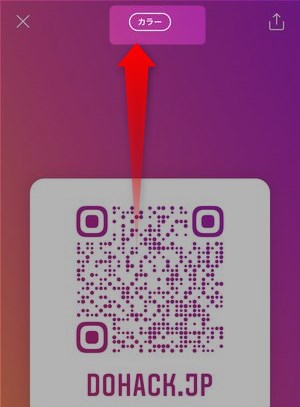
▼このように別デザインの QRコードを表示させることができます。

またさらにもう一度同じ場所をタップすると、フロントカメラの起動しないPCが撮影できます。その後に
▼撮影した自画像をこのように QRコードのデザインに組み入れることもできます。

相手のQRコードを読み込む
自分の QRコードを表示させることが上記に説明させていただきましたが、相手から送られてきた QRコードを読むようにしてインスタグラムを取り込むのは以下にてご紹介いたします。
インスタグラム内にあるスキャン用カメラで取り込む
相手の QR を読み込むためのスキャン機能は インスタグラムにも実装されています。
▼自分の QRコードが表示されているこちらも画面のスキャンするという部分をタップすると、

▼このように インスタグラム内でカメラが立ち上がり、この起動したカメラ見て相手の QRコードを読み込むことができます。

デフォルトカメラやLINEのカメラからQRコードを取り込む
今まで実装されていた「ネームタグ」の機能ではインスタグラムのスキャンカメラでのみ読み込みが可能でしたが、今回それが汎用的な QRコードになったおかげで、 iPhoneのデフォルトカメラや LINE の QRコードリーダー、その他 QRコードを読み取るカメラアプリなどで読み込むことが可能になりました。
▼iPhone のデフォルトカメラではこのようにカメラアプリを起動し QRコードに向けるだけで
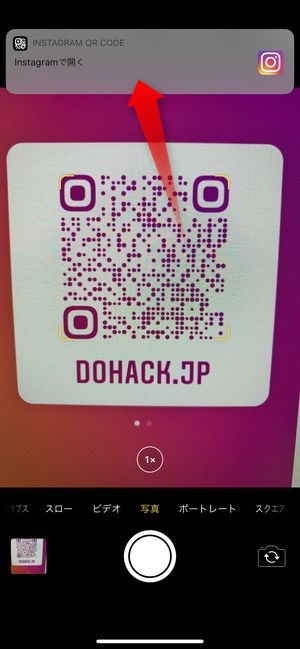
画面上部に QRコードが読み取れた通知が表示されます。
LINEでQRコードを読み込むには、
▼トーク画面にこちらに表示されているアイコンをタップすると
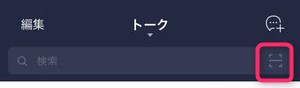
QRコード読み取り用のカメラが起動しますので、それを QRコードに向けると
▼このように読み取れが完了し URL が表示されます。

その後リンクを開くをタップすることによって、読み込んだそのユーザーのプロフィール画面に移動することができます。
読み込んだ後の画面
では QRコードを読み込んだ後はどのような画面になるのでしょうか。
読み込んだ後の画面解説をいたします。
友達同士になっていたアカウントの場合は、
▼このようにすでにフォローしあってる状況だということが分かります。
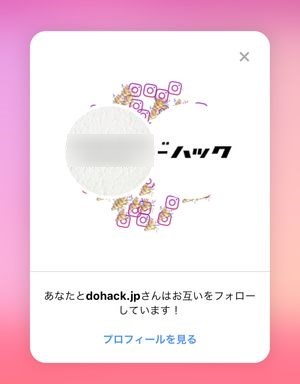
▼まだ読み込んだアカウントとなんら関係がない場合は、このように
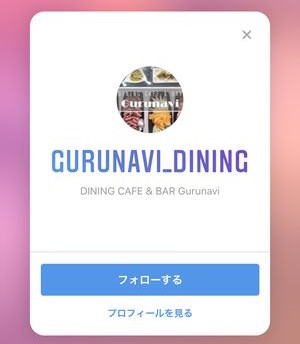
- フォローする
- プロフィールを見る
の2つの選択肢が表示されます。
フォローするをタップした場合はそのままそのユーザーをフォローすることできます。
また一度プロフィールを確認してからフォローしたい場合はプロフィールを見るをタップすることによってそのユーザーのプロフィールに移動し確認することができます。
作成したQRコードをシェア・画像内のQRコードを読み取る方法
作成したQRコードはリアルであっている友達に直接見せても使い方としては有っていますが、自撮りを使用したQRコード作成機能もありますので、オンラインでのシェアもしてみましょう。
作成したQRコードをシェアする方法は、
▼QRコードが表示されているこちらの画面の右上に表示されているこの部分をタップし、

▼共有の画面を表示させ、QRコードを送信するのに使用したいアプリを選択しましょう。
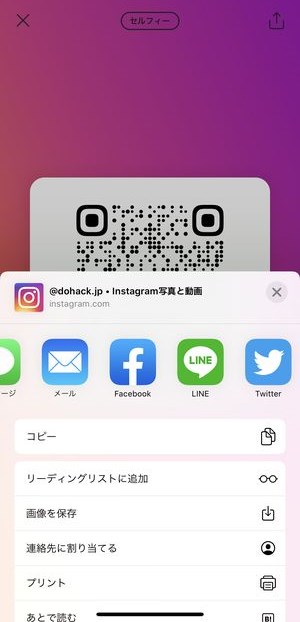
▼例としてLINEで送信した場合、受信者側としてはこのように表示されます。
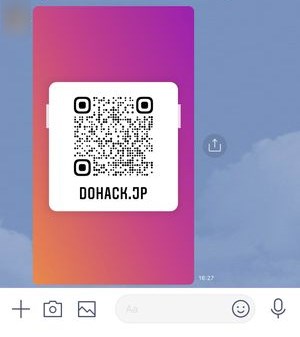
この時点ですと、単純に画像が送信されてきただけになりますが、ここから画像内に記載されているQRコードを読み取るには、
まず先ほど送信されてきたQRコード画像を保存します。
▼次にLINEのQRコードを読み込むためのアイコンをタップし、
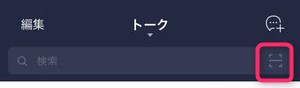
▼起動したスキャン用カメラの右上に表示されているこちらの部分をタップ、
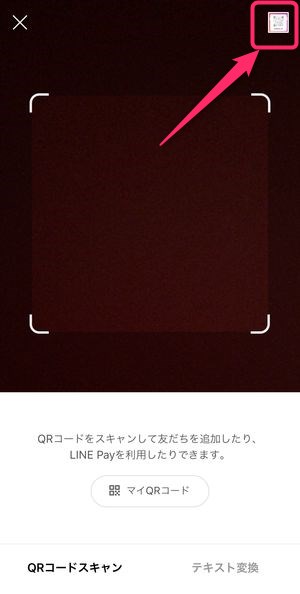
次の画面にて、ライブラリに保存されている画像一覧が表示されますので、QRコードが記載されている画像を選択すると、LINEアプリが自動的に画像内に含まれているQRコードを認識し、
▼このようなポップアップでURLを提示してくれます。
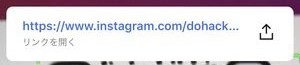
このように画像データでQRが送られてきた場合でも、LINEを使用すれば簡単に中のQRコードを認識、相手方のプロフィール画面に移動することができます。
QRコード機能とネームタグとの違い
今回ご紹介した「QRコード」機能によってそれまでインスタグラム独自で提供されていた
▼こちらの「ネームタグ」という独自仕様のプロフィールコードはQRコードの登場で交代・上書きされることとなり、

インスタグラムの「ネームタグ」=「QRコード」となったようです。
まとめ
いかがでしたでしょうか。
今回はインスタグラムの「QRコード」の表示機能をご紹介させていただきました。
インスタグラムユーザーは当然のようにインスタグラムのアプリを持っていますが、 やはり QRコードを読み込むときは iPhoneのデフォルトカメラアプリで読み取ることが多く、また気軽にシェアできるようになったのも大きい変化ですね。